Toshiba Satellite L450: Глава 2
Глава 2: Toshiba Satellite L450
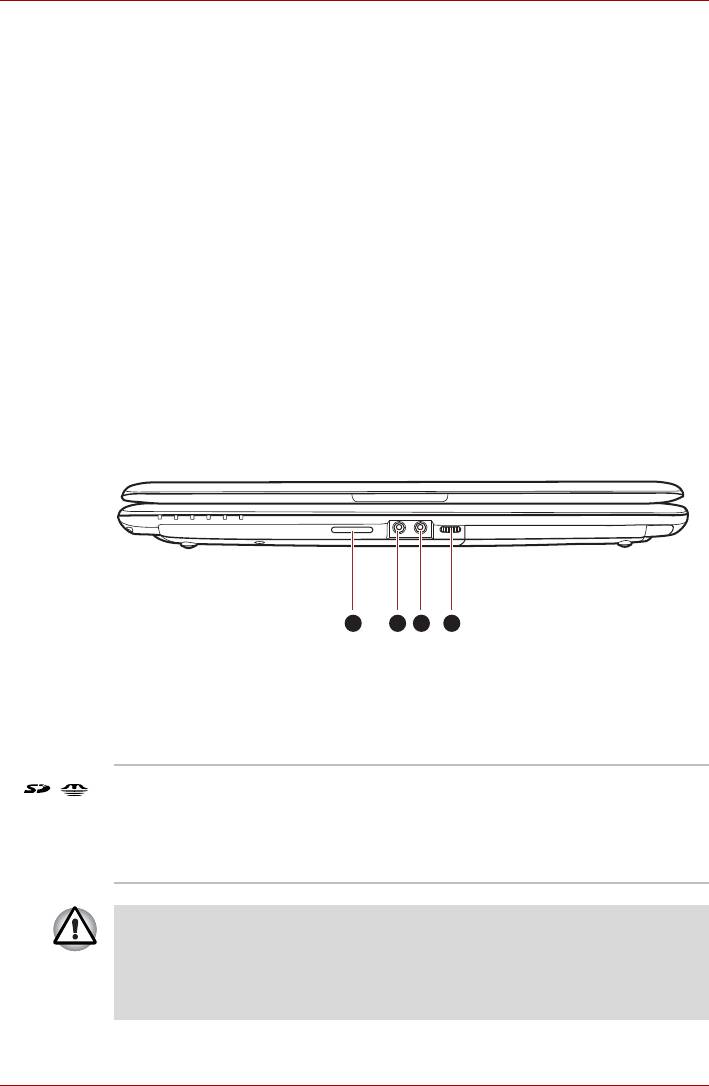
L450/L450D
Глава 2
Путеводитель
В этой главе приводится описание различных компонентов компьютера.
Ознакомьтесь с каждым компонентом, прежде чем начать работать с
компьютером.
Вид спереди с закрытым дисплеем
На этом рисунке показан вид компьютера спереди с закрытой панелью
дисплея.
Рисунок 2-1 Вид компьютера спереди с закрытым дисплеем
Руководство пользователя 2-1
1 2 3 4
1. Разъем Bridge Media
2. Гнездо для подключения микрофона
3. Гнездо для подключения головных телефонов
4. Регулятор громкости
Разъем Bridge
В этот разъем можно вставлять карты памяти
media
формата SD™/SDHC™, miniSD™/microSD™
®
Card, Memory Stick
(PRO™) и
MultiMediaCard™. См. главу 8,
Дополнительные устройства.
Держите подальше от разъема Bridge media такие посторонние
металлические предметы, как шурупы, скобки или скрепки для
бумаг. Посторонние металлические предметы могут вызвать
короткое замыкание, что может стать причиной повреждения,
возгорания и, как следствие, тяжелой травмы.
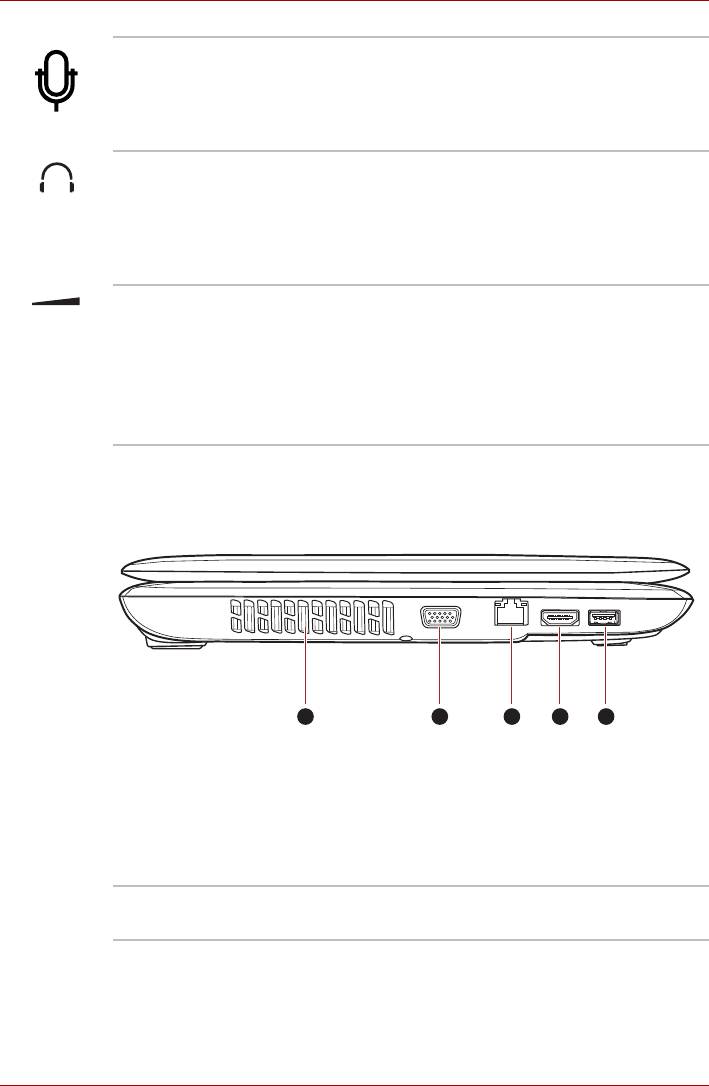
L450/L450D
Гнездо для
3,5-миллиметровое минигнездо для
подключения
микрофона позволяет подключать
микрофона
трехконтактный миништекер монофонического
микрофона и стереофонических устройств для
ввода звука.
Гнездо для
К этому гнезду подключаются
подключения
стереофонические головные телефоны
головных
(минимальное сопротивление 16 Ом).
телефонов
При подключении головных телефонов
встроенные громкоговорители автоматически
отключаются.
Регулятор
Этот регулятор служит для изменения
громкости
громкости встроенных стереофонических
громкоговорителей и дополнительных
стереофонических головных телефонов
(если они подключены).
Чтобы понизить громкость, сдвиньте
регулятор влево, а чтобы повысить – вправо.
Вид слева
На этом рисунке представлена левая сторона компьютера.
Рисунок 2-2 Вид компьютера слева
2-2 Руководство пользователя
1 2 3 4 5
1. Вентиляционные отверстия
2. Порт для подключения внешнего монитора
3. Гнездо для подключения к локальной сети
4. Порт выхода HDMI
5. Порт универсальной последовательной шины (USB 2.0)
Вентиляционные
Вентиляционные отверстия препятствуют
отверстия
перегреву процессора.
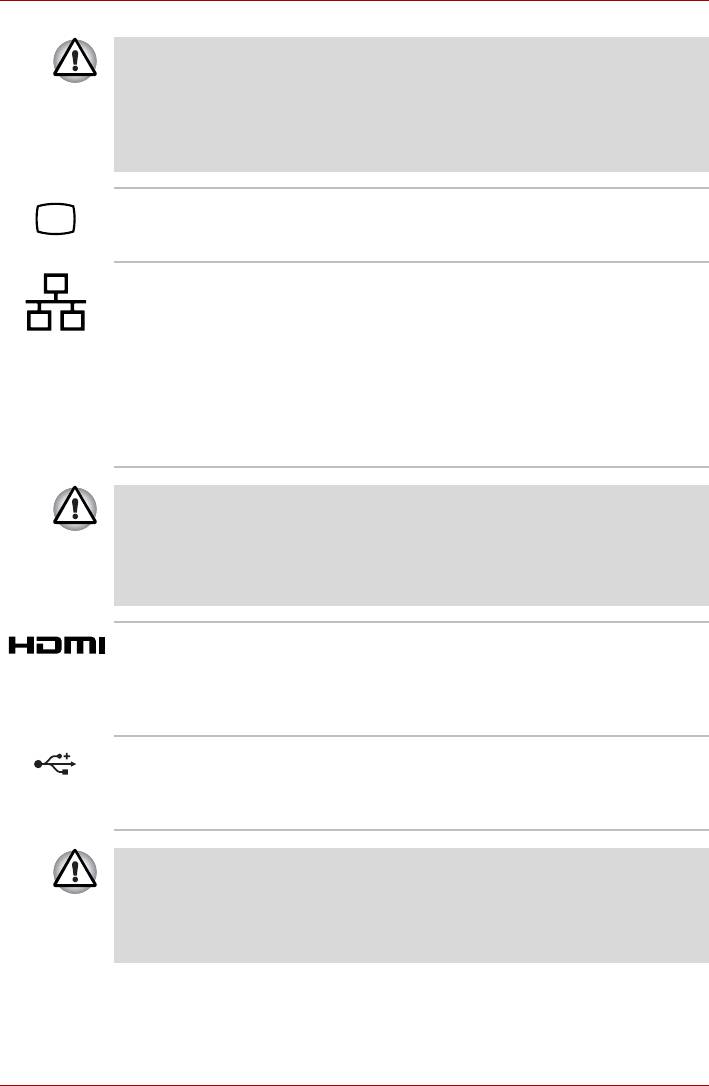
L450/L450D
Не загораживайте вентиляционные отверстия. Держите
подальше от вентиляционных отверстий такие посторонние
металлические предметы, как шурупы, скобки или скрепки для
бумаг. Посторонние металлические предметы могут вызвать
короткое замыкание, что может стать причиной повреждения,
возгорания и, как следствие, тяжелой травмы.
Порт для
Этот порт позволяет подключить к компьютеру
подключения
внешний монитор.
внешнего монитора
Гнездо адаптера
Это гнездо служит для подключения к
для подключения к
локальной сети. Компьютер оснащен
локальной сети
встроенным адаптером для подключения к
локальной сети стандарта Ethernet LAN
(10 мегабит в секунду, 10BASE-T) и Fast
Ethernet LAN (100 мегабит в секунду,
100BASE-Tx). Адаптер для подключения к
локальной сети оборудован двумя
индикаторами. Подробнее см. главу 4,
Изучаем основы.
n К гнезду для подключения к локальной сети подсоединяйте
только сетевой кабель во избежание повреждения или
неправильной работы аппаратуры.
n Не подсоединяйте сетевой кабель к источнику электропитания
во избежание повреждения или неправильной работы аппаратуры.
Порт выхода HDMI К порту выхода HDMI подключается кабель
стандарта HDMI со штекером типа A. Один
кабель HDMI обеспечивает передачу и видео-,
и аудиосигналов. (имеется в некоторых
моделях).
Порт
С левой стороны компьютера находится один
универсальной
порт универсальной последовательной шины,
последовательной
соответствующий стандарту USB 2.0.
шины (USB 2.0)
Держите подальше от разъемов USB такие посторонние
металлические предметы, как шурупы, скобки или скрепки для
бумаг. Посторонние металлические предметы могут вызвать
короткое замыкание, что может стать причиной повреждения,
возгорания и, как следствие, тяжелой травмы.
Руководство пользователя 2-3
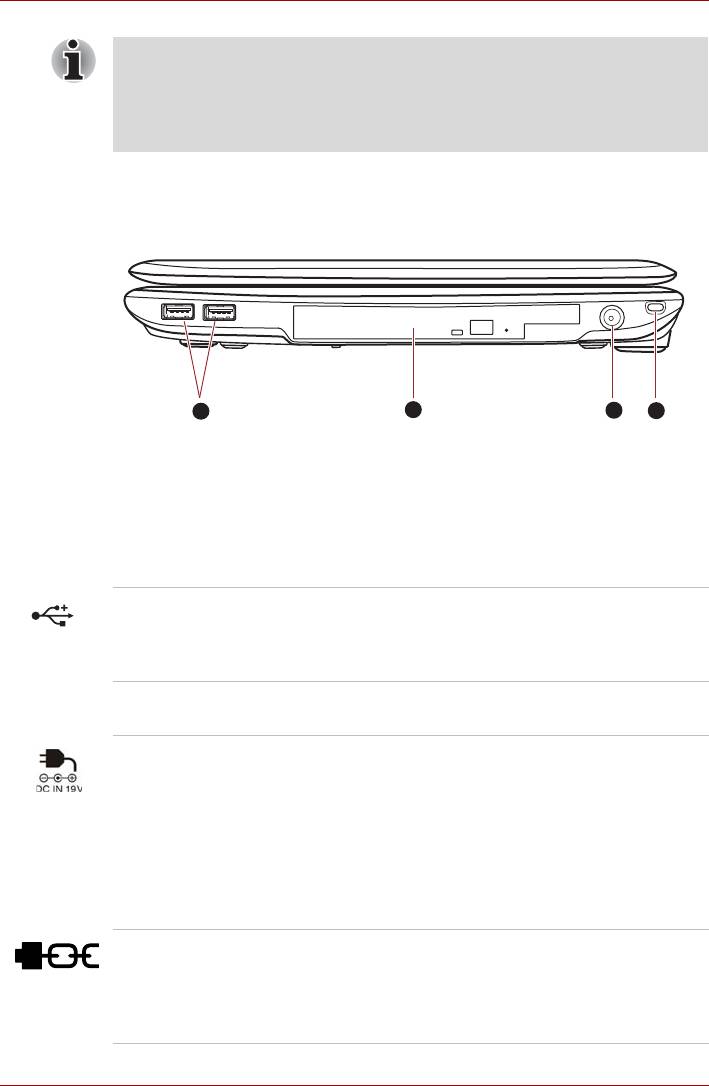
L450/L450D
Имейте в виду, что полностью проверить функциональную
работоспособность всех имеющихся в продаже устройств с
интерфейсом USB не представляется возможным. Исходя из
этого, следует отметить, что отдельные функции того или
иного устройства могут работать некорректно.
Вид справа
На следующем рисунке показан вид компьютера справа.
Рисунок 2-3 Вид компьютера справа
2-4 Руководство пользователя
1
2
3
4
1. Порты универсальной последовательной шины (USB 2.0)
2. Привод оптических дисков
3. Гнездо для подключения источника постоянного тока с напряжением 19 В
4. Разъем защитного замка-блокиратора
Порты
С правой стороны компьютера находятся два
универсальной
порта универсальной последовательной
последовательной
шины, совместимые со стандартом USB 2.0.
шины (USB 2.0)
Привод оптических
Компьютер оснащен приводом DVD Super Multi.
дисков
Гнездо питания от
К этому гнезду подключается адаптер
источника
переменного тока, который служит для
постоянного тока с
снабжения компьютера питанием и зарядки
напряжением 19 В
его батарей. Имейте в виду, что пользоваться
можно адаптером переменного тока только
той модели, которая входила в комплектацию
компьютера на момент его приобретения.
Применение недопустимого адаптера чревато
повреждением компьютера.
Разъем защитного
Чтобы воспрепятствовать похищению
замка-блокиратора
компьютера, аппарат можно прикрепить к
письменному столу или другому
крупногабаритному предмету защитным
тросом, присоединенным к этому разъему.
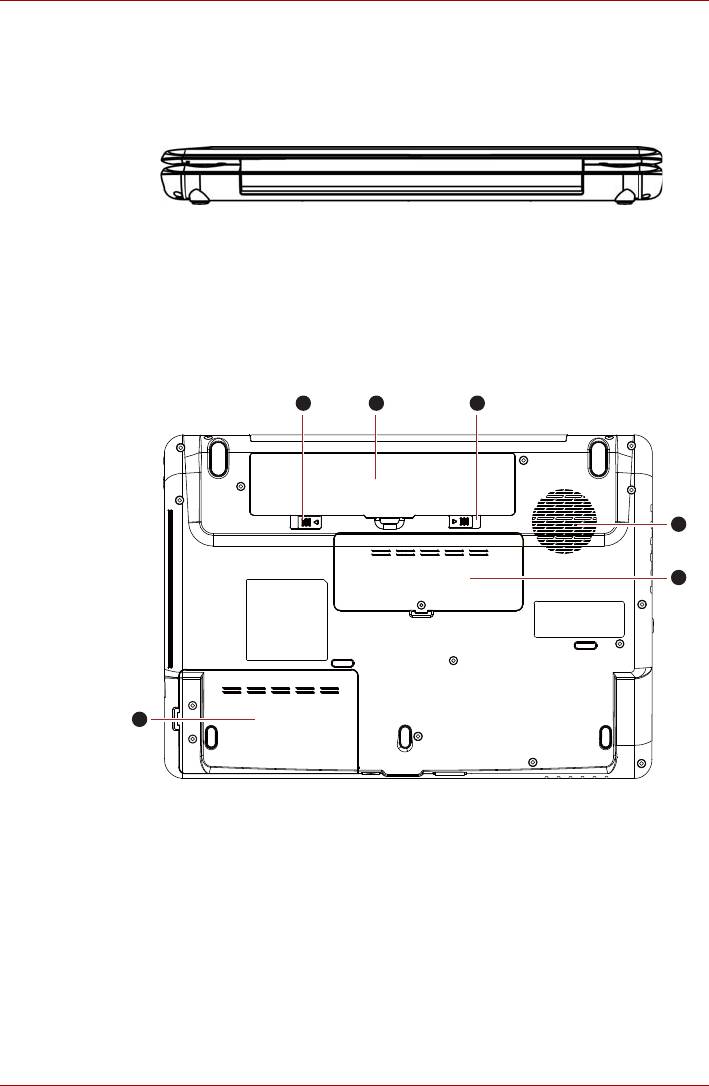
L450/L450D
Вид сзади
На приведенной далее иллюстрации представлена тыльная сторона
компьютера.
Рисунок 2-4 Тыльная сторона компьютера.
Вид снизу
На приведенном далее рисунке представлен вид компьютера снизу.
Во избежание повреждений переворачивать компьютер можно только
с закрытым дисплеем.
1 32
4
5
6
Рисунок 2-5 Вид компьютера снизу
Руководство пользователя 2-5
1. Батарея батарейного отсека
2. Батарея (источник питания)
3. Защелка батарейного отсека
4. Вентиляционные отверстия
5. Разъемы для установки модулей памяти
6. Жесткий диск
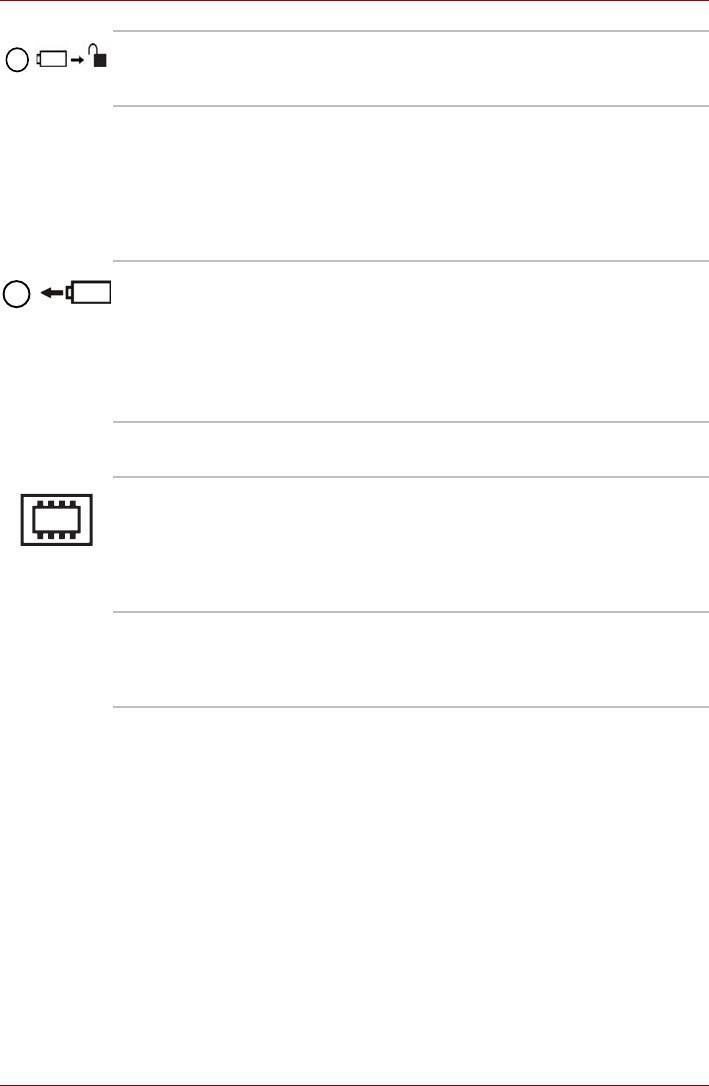
L450/L450D
Замок-блокиратор
Чтобы высвободить, а затем снять
батарейного отсека
батарейный источник питания, переведите
замок в открытое положение.
Батарейный
Батарейный источник питания снабжает
источник питания
компьютер электроэнергией, когда к
компьютеру не подключен адаптер
переменного тока. Более подробная
информация об эксплуатации и работе
батарейного источника питания изложена в
главе 6, Питание и режимы его включения.
Защелка
Чтобы высвободить, а затем извлечь
батарейного отсека
батарейный источник питания, сдвиньте эту
защелку, удерживая ее в открытом
положении.
Более подробная информация об извлечении
батарейного источника питания изложена в
главе 6, Питание и режимы его включения.
Вентиляционные
Вентиляционные отверстия препятствуют
отверстия
перегреву процессора компьютера.
Разъемы для
В указанных местах находятся разъемы,
установки модулей
которые служат для установки, замены или
памяти
удаления дополнительных модулей памяти.
Подробнее см. раздел Дополнительный
модуль памяти главы 8, Дополнительные
устройства.
Жесткий диск Жесткий диск является основным
устройством хранения в компьютере.
Емкость диска зависит от приобретенной
модели.
2-6 Руководство пользователя
1
2
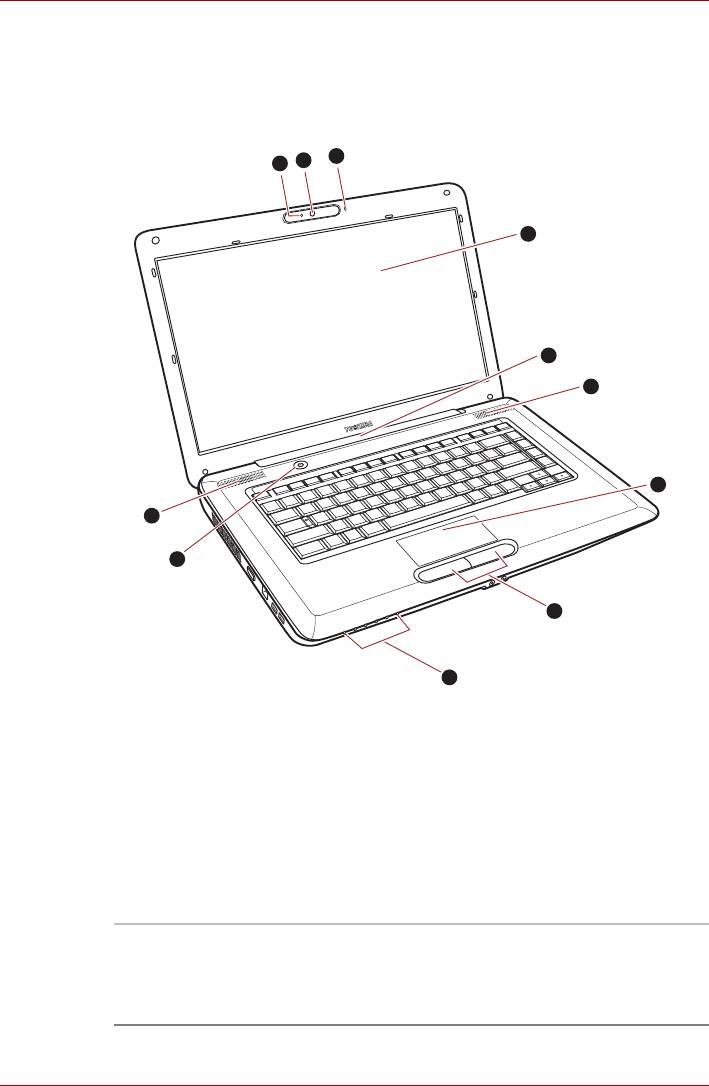
L450/L450D
Вид спереди с открытым дисплеем
В данном разделе показан компьютер с открытым дисплеем.
Чтобы открыть дисплей, приподнимите панель дисплея, установив ее
под удобным углом обзора.
3
1
2
4
5
6
7
5
9
8
10
Рисунок 2-6 Лицевая сторона компьютера с открытым дисплеем
Руководство пользователя 2-7
1. Индикатор веб-камеры
2. Веб-камера
3. Микрофон
4. Экран дисплея
5. Шарнирное крепление дисплея
6. Громкоговорители
7. Устройство Touch Pad
8. Кнопки управления устройства Touch Pad
9. Кнопка питания
10. Системные индикаторы
Индикатор
Этот индикатор светится о время работы
веб-камеры
веб-камеры.
Перед использованием веб-камеры удалите
защитную пленку.
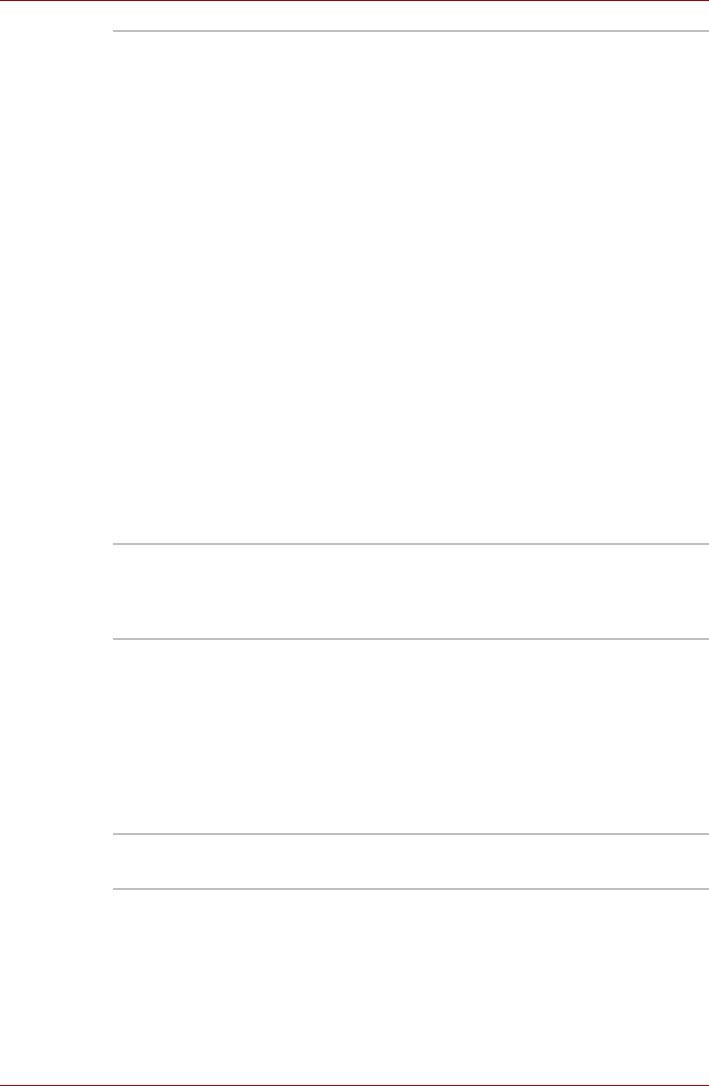
L450/L450D
Веб-камера Веб-камера служит для видео- или
фотосъемки с помощью компьютера.
Веб-камерой можно пользоваться для
проведения видеоконференции с
применением коммуникационной программы,
например, Windows Live Messenger.
Снабдить отснятые видео- и фотоматериалы
спецэффектами можно с помощью
программного обеспечения TOSHIBA Web
Camera Application.
Веб-камера также позволяет с помощью
специальных программ передавать отснятые
видеоматериалы через Интернет или
использовать их в Интернет-
видеоконференциях. Данная веб-камера
имеет 0,3 млн. и 1,0 млн. полезных пикселей
(максимальный размер фотографии при
0,3 млн. пикселей: 640 х 480 пикселей; при
1,0 млн. пикселей: 1280 х 800 пикселей).
Перед использованием веб-камеры удалите
защитную пленку.
См. раздел Применение веб-камеры главы 4,
Изучаем основы. Веб-камерой оснащаются
отдельные модели.
Микрофон Встроенный микрофон служит для записи
звука с помощью прикладных программ -
подробнее см. раздел Звуковая система
главы 4 Изучаем основы.
Экран дисплея Имейте в виду, что при работе компьютера от
адаптера переменного тока изображение на
экране встроенного дисплея несколько ярче,
чем при работе от батарейного источника
питания. Такая разница в яркости
объясняется экономией заряда батареи.
Более подробную информацию о дисплее
компьютера см. в разделе Контроллер
дисплея Приложения B.
Шарнирное
Шарнирное крепление позволяет установить
крепление дисплея
панель дисплея под удобным углом обзора.
2-8 Руководство пользователя
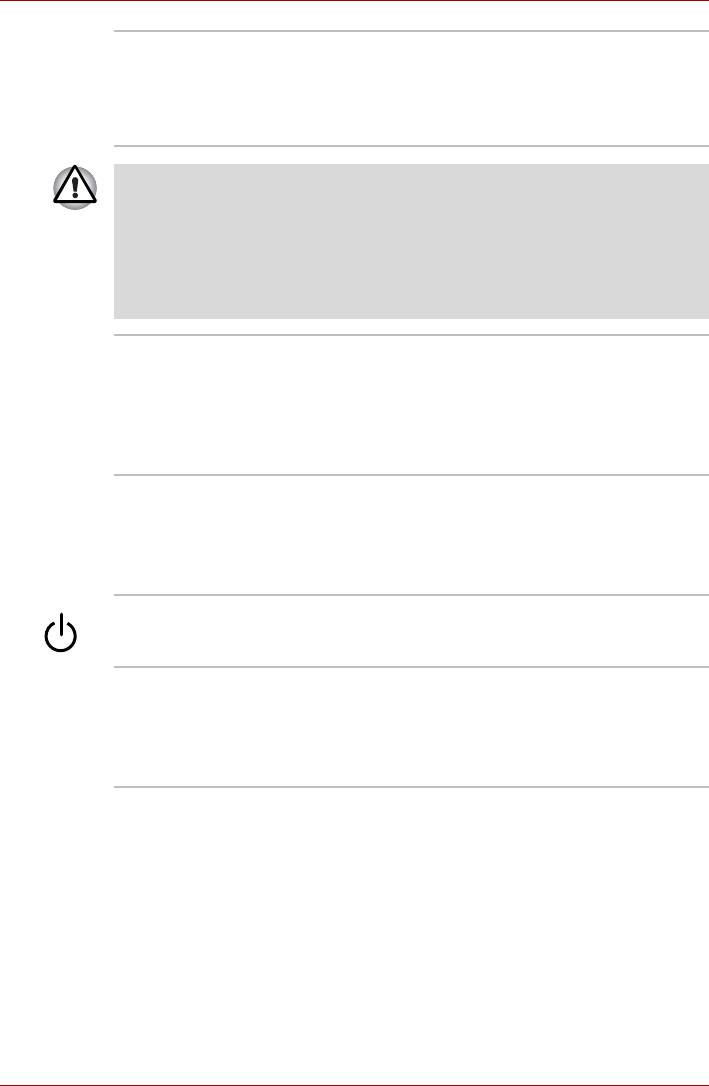
L450/L450D
Громкоговорители Громкоговорители обеспечивают
воспроизведение системных звуковых
сигналов (например, о разряде батареи) и
звука, генерируемого программным
обеспечением.
Не допускайте проникновения посторонних предметов в
громкоговорители. Ни в коем случае не допускайте проникновения
металлических предметов (например, винтов, скобок или скрепок
для бумаги) в компьютер или клавиатуру. Посторонние
металлические предметы могут вызвать короткое замыкание,
что может стать причиной повреждения или возгорания
компьютера и, как следствие, тяжелой травмы.
Устройство
Устройство Touch Pad, расположенное в
Touch Pad
центре упора для запястий, служит для
управления курсором на экране. Более
подробную информацию см. в разделе
Использование устройства Touch Pad
главы 4, Изучаем основы.
Кнопки управления
Кнопки управления, расположенные под
устройства
устройством Touch Pad, позволяют выбирать
Touch Pad
пункты меню или выполнять действия с
текстом и графикой с помощью экранного
курсора.
Кнопка питания Данная кнопка служит для включения и
выключения питания компьютера.
Системные
Подробно об этих светодиодных индикаторах,
индикаторы
позволяющих следить за состоянием
различных компонентов компьютера,
рассказывается в разделе Системные
индикаторы.
Руководство пользователя 2-9
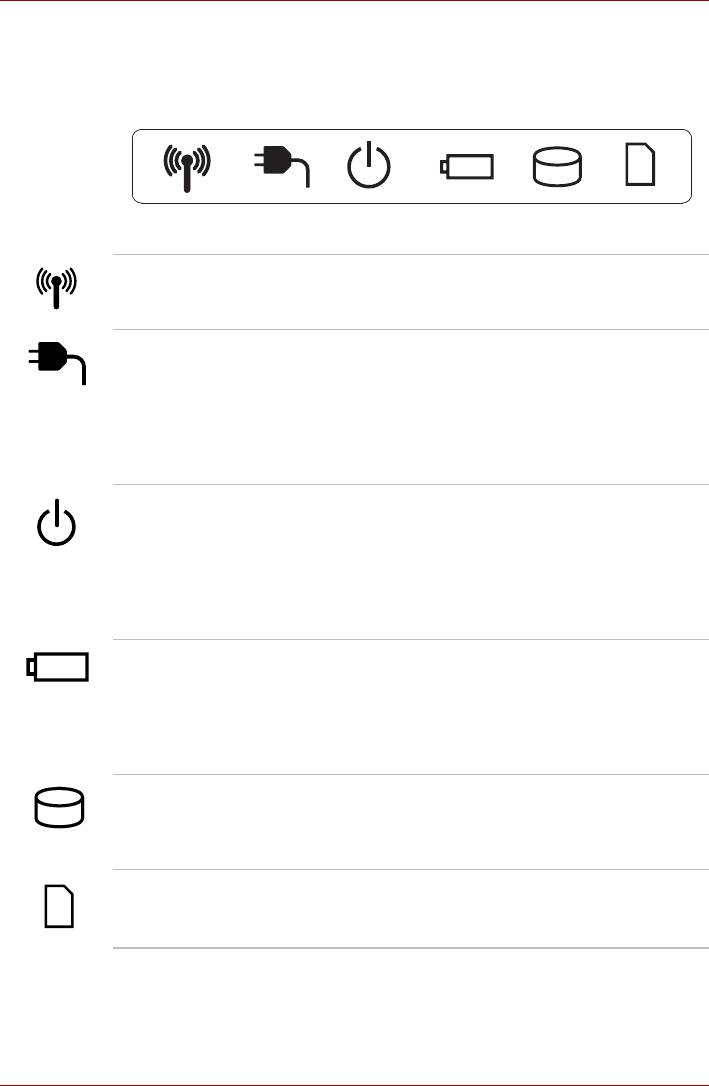
L450/L450D
Системные индикаторы
Светодиодные системные индикаторы светятся во время выполнения
компьютером тех или иных конкретных операций.
Рисунок 2-7 Системные индикаторы
Беспроводная
Индикатор беспроводной связи светится
связь
янтарным, когда включены функции
подключения к беспроводной локальной сети.
Индикатор Индикатор питания от источника
постоянного тока обычно светится белым
при правильном питании от адаптера
переменного тока. Однако если напряжение
на выходе адаптера отличается от
нормального или источник питания
компьютера неисправен, индикатор гаснет.
Питание При включенном компьютере индикатор
питания обычно светится белым. Однако при
переводе компьютера в режим сна индикатор
мигает янтарным (светится примерно одну
секунду и гаснет на две) как во время
завершения работы системы, так и в
выключенном состоянии.
Батарея Индикатор батареи показывает состояние
заряда батарейного источника питания: белый
цвет означает полный заряд, янтарный –
батарея заряжается, мигает янтарным –
батарея разряжена. Подробнее см. главу 6
Питание и режимы его включения.
Жесткий диск/
При обращении компьютера к встроенному
привод оптических
жесткому диску и другим приводам индикатор
дисков
жесткого диска/привода оптических
дисков светится белым.
Разъем Bridge media При обращении компьютера к разъему
Bridge media индикатор разъема Bridge
media светится белым.
2-10 Руководство пользователя
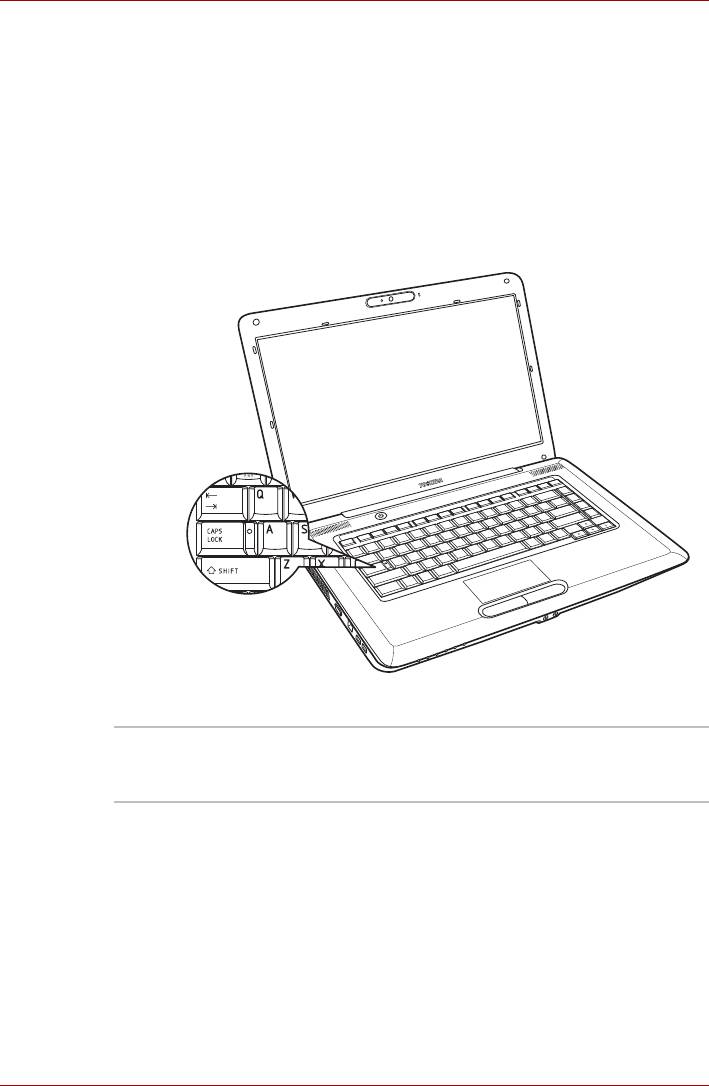
L450/L450D
Индикаторы клавиатуры
На приведенных далее рисунках показано расположение индикатора
CAPS LOCK и индикаторов накладного сегмента клавиатуры в
следующих условиях:
n Если светится индикатор CAPS LOCK, то любой буквенный символ
вводится с клавиатуры в верхнем регистре.
n Если светится индикатор режима управления курсором, накладной
сегмент клавиатуры позволяет использовать функции курсора.
n Если светится индикатор режима ввода цифровых символов,
накладной
сегмент клавиатуры позволяет вводить цифры.
Рисунок 2-8 Индикаторы клавиатуры
CAPS LOCK Этот индикатор светится зеленым, когда
буквенные клавиши зафиксированы в
верхнем регистре.
Руководство пользователя 2-11
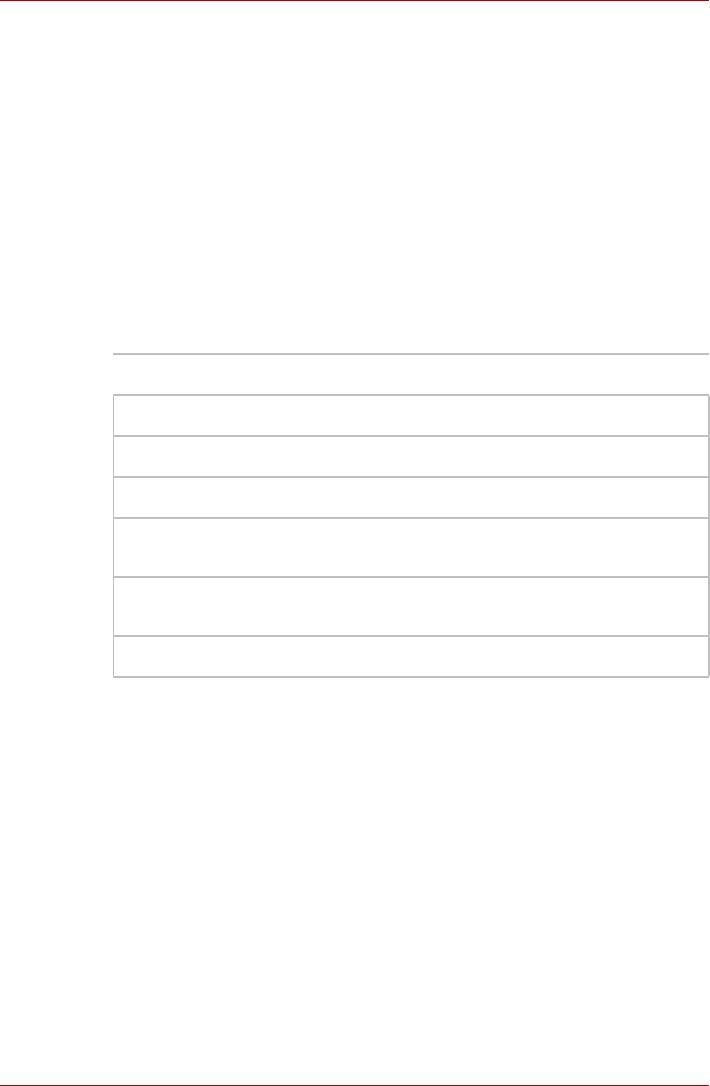
L450/L450D
Привод оптических дисков
Компьютер оснащен приводом DVD Super Multi. Управление
операциями с дисками CD/DVD-ROM осуществляет контроллер с
последовательным интерфейсом Serial ATA. При обращении
компьютера к дискам CD/DVD светится индикатор на приводе. Более
подробную информацию о загрузке и выгрузке дисков см. в разделе
«Запись дисков CD/DVD на приводе DVD Super Multi» в главе 4,
Изучаем основы.
Коды регионов для приводов и носителей DVD
Приводы DVD Super Multi и носители для них производятся в
соответствии со спецификациями для шести регионов сбыта.
При приобретении DVD-диска убедитесь, что он подходит к дисководу,
в противном случае он будет воспроизводиться неправильно.
Код Регион
1 Канада, США
2 Япония, Европа, ЮАР, Ближний Восток
3 Юго-Восточная Азия, Восточная Азия
4 Австралия, Новая Зеландия, острова Тихого океана,
Центральная и Южная Америка, Карибский бассейн
5 Россия, страны полуострова Индостан, Африка,
Сев. Корея, Монголия
6 Китай
Записываемые диски
В этом разделе описываются типы дисков CD и DVD для записи.
Обязательно проверьте по техническим характеристикам привода,
установленного на вашем компьютере, возможность записи на нем
дисков того или иного типа. Для записи на компакт-диски пользуйтесь
программой TOSHIBA Disc Creator. Подробнее см. главу 4 Изучаем
основы.
Диски CD
n Диски формата CD-R служат для однократной записи данных.
Записанные данные невозможно удалить или внести в них какие-
либо изменения.
n Запись на диски формата CD-RW, включая многоскоростные,
высокоскоростные и сверхскоростные, производится многократно.
2-12 Руководство пользователя
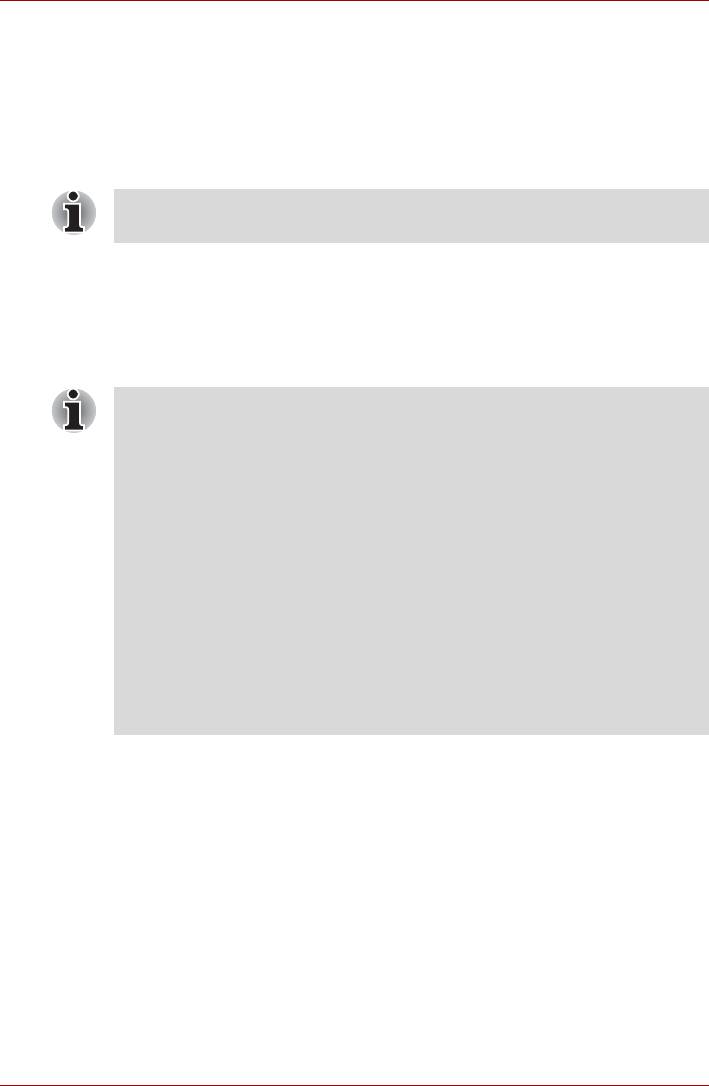
L450/L450D
Диски DVD
n Диски форматов DVD-R, DVD+R, DVD-R (Dual Layer) и DVD+R
(Double Layer) служат для однократной записи данных. Записанные
данные невозможно удалить или внести в них какие-либо
изменения.
n На диски формата DVD-RW, DVD+RW и DVD-RAM допускается
многократная запись.
Отдельные диски форматов DVD-R (Dual Layer) и DVD+R (Double
Layer) могут не читаться.
Привод DVD Super Multi
Полноразмерный модульный многофункциональный привод DVD
Super Multi обеспечивает запись данных на записываемые диски
CD и DVD, а также воспроизведение дисков CD и DVD диаметром
12 или 8 см (4,72 или 3,15 дюйма) без дополнительного адаптера.
Скорость ниже в центральной части диска и выше на его
периферии.
Считывание с дисков DVD 8-кратная скорость (максимум)
Запись на диски DVD-R 8-кратная скорость (максимум)
Запись на диски DVD-R DL 6-кратная скорость (максимум)
Запись на диски DVD-RW 6-кратная скорость (максимум)
Запись на диски DVD+R 8-кратная скорость (максимум)
Запись на диски DVD+R DL 6-кратная скорость (максимум)
Запись на диски DVD+RW 8-кратная скорость (максимум)
Запись на диски DVD-RAM 5-кратная скорость (максимум)
Считывание с дисков CD 24-кратная скорость (максимум)
Запись на диски CD-R 24-кратная скорость (максимум)
Запись на диски CD-RW 24-кратная скорость (максимум,
сверхскоростные носители)
Руководство пользователя 2-13
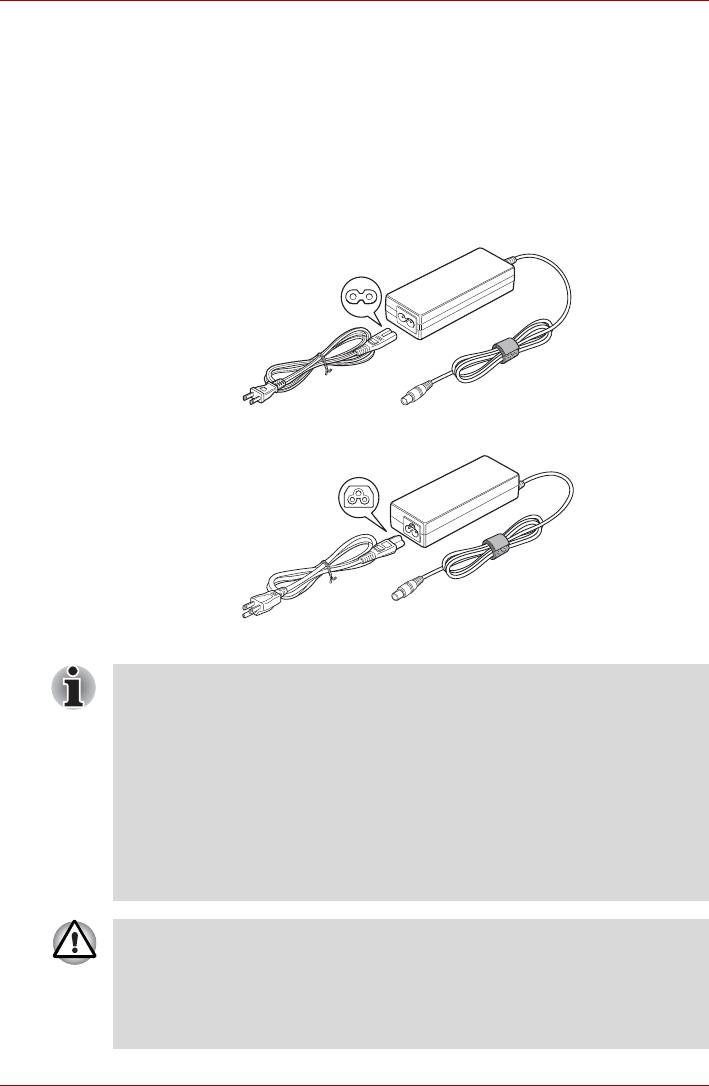
L450/L450D
Адаптер переменного тока
Адаптер переменного тока автоматически преобразует напряжение в
диапазоне от 100 до 240 вольт при частоте 50 или 60 герц, позволяя
пользоваться компьютером почти во всех странах и регионах. Адаптер
преобразует переменный ток в постоянный, снижая напряжение,
подаваемое на компьютер.
Чтобы перезарядить батарею, просто подсоедините адаптер
переменного тока к источнику питания и компьютеру. Подробнее
см. главу
6 Питание и режимы его включения.
Рисунок 2-9 Адаптер переменного тока (2-контактная вилка)
Рисунок 2-10 Адаптер переменного тока (3-контактная вилка)
n В зависимости от модели в комплектацию компьютера входит
адаптер с двух- или трехконтактной вилкой.
n Не пользуйтесь переходником с 3-контактной на 2-контактную
вилку.
n Входящий в комплектацию шнур питания соответствует
нормам безопасности, утвержденным в регионе, где изделие
приобретено, и не подлежит эксплуатации за пределами
данного региона. Чтобы пользоваться адаптером и,
соответственно,
компьютером в других регионах, необходимо
приобрести шнур питания, отвечающий требованиям техники
безопасности того или иного региона.
Во избежание возгорания и повреждения компьютера пользуйтесь
адаптером переменного тока производства корпорации TOSHIBA,
входящим в комплектацию аппарата, или теми адаптерами,
которые рекомендованы корпорацией TOSHIBA. Применение
несовместимого адаптера переменного тока может привести к
повреждению компьютера, что чревато тяжелой травмой.
2-14 Руководство пользователя






